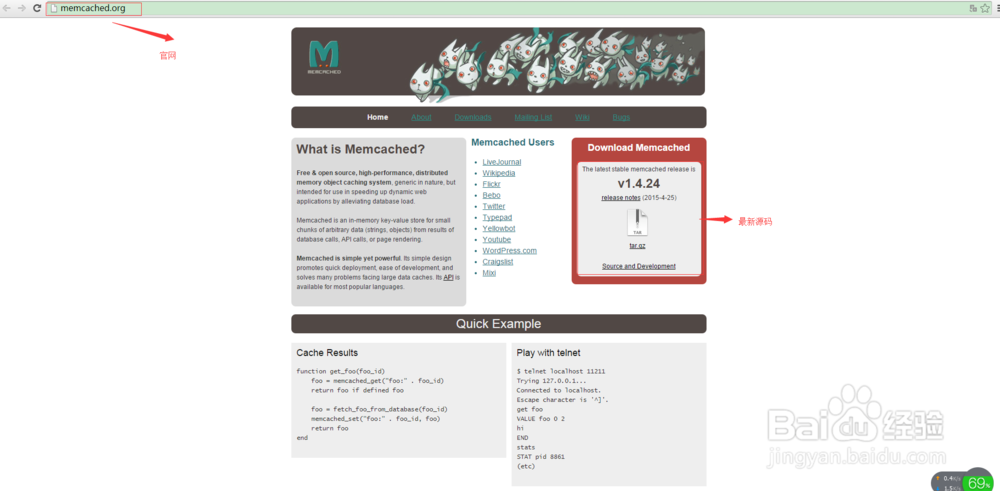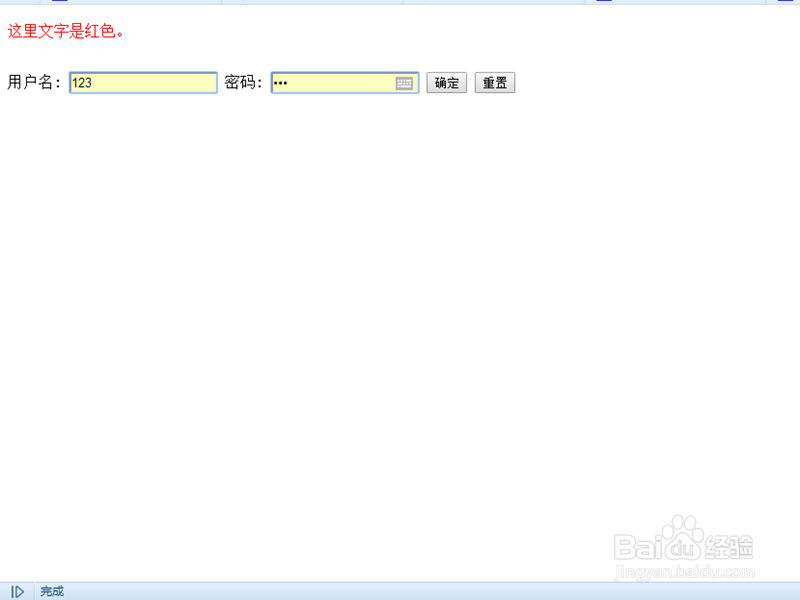1 - 下载 Swoole Loader 请下载 WINNT 系统 PHP-7.4.33 版本 非线程安全 的 swoole_loader 扩展,点击直达下载页面 2 - 安装 Swoole Loader 将刚才下载的 swoole_loader 扩展文件( swoole_loader.dll )上传到当前 PHP 的扩展安装目录中: ext......
最新php环境搭建
对于学习php的新手,由于网上的配置方法都是很久之前的,及时性不高,环境配置往往令人很头疼,我初学php配置环境时配置了3个晚上,每次总是会出现这样或那样的问题,如今把最新版的PHP5.5.15 Apache2.4.10 MySQL5.6.20,win7x86的配置方法分享给大家,64位的同理,不过下载的软件需要也是64位的。
工具/原料
- 环境:win7 32.(64位的同理,下载相关软件必须是对应的64位版本)
- PHP5.5.15(php-5.5.15-Win32-VC11-x86.zip)
- Apache2.4.10(httpd-2.4.10-win32-VC11.zip)
- MySQL5.6.20(mysql-5.6.20-win32.zip)
方法/步骤1、准备(下载所需软件)
安装apache前必须先安装VC11(VSU_4\vcredist_x86.exe),网址为http://www.microsoft.com/en-us/download/details.aspx?id=30679,选择时选择英文版的,如果win7系统是64位的请下载VSU_4\vcredist_x64.exe,下载页面参看下图
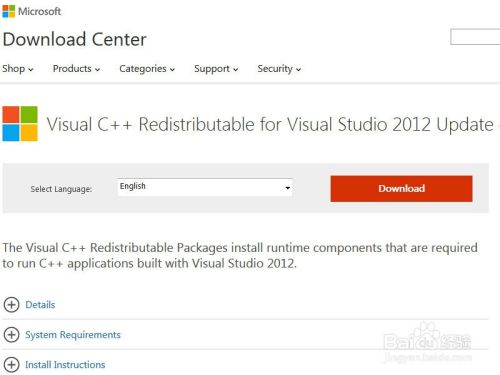
Apache2.4.10(httpd-2.4.10-win32-VC11.zip)网址:http://www.apachelounge.com/download/
- 相关内容未经授权抓取自百度经验
PHP5.5.15(php-5.5.15-Win32-VC11-x86.zip)这里我们选择的是线程安全版,关于线程安全版与非线程安全版的区别可自行上网查阅相关资料,下载网址:http://windows.php.net/download/,VC11 x86 Thread Safe为32位的线程安全版
MySQL5.6.20(mysql-5.6.20-win32.zip),网址:http://dev.mysql.com/downloads/mysql/,此处选择的为免安装版,参看下图
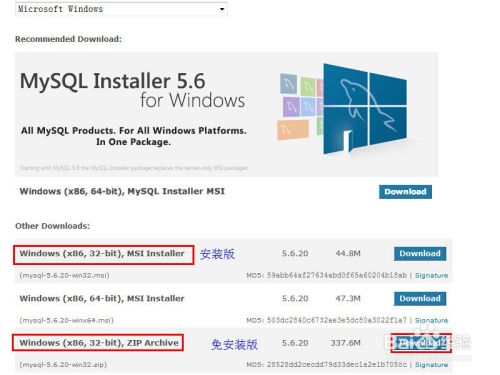
方法/步骤2、安装
安装VC11,双击打开,点击若干个下一步直至安装成功就OK了
Apache下载后是zip包,解压到后放在合适的位置就可以了,不建议放在C盘里,因为重装系统C盘的数据会全部丢失,这里我们将它放在F盘的phptools文件夹下的apache2.4目录下
php下载后也是zip包,同样解压到合适位置,我们这里也将其放在F盘的phptools文件夹下的php5.5目录下
MySQL选择的是免安装版的,就更简单了,同样是解压到合适的位置,这里我们也将其放在F盘的phptools文件夹下的MySQL目录下,解压安装后如下图
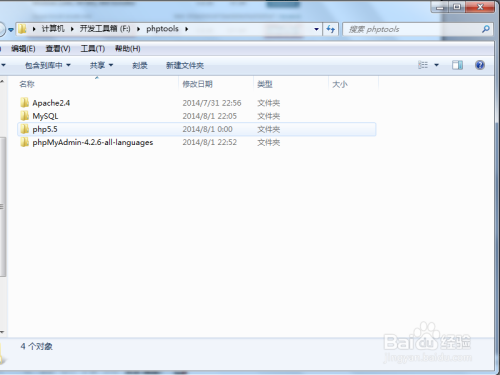
方法/步骤3、配置PHP
将F:\phptools\php5.5\php.ini-production复制一份,并重命名为php.ini;
将F:\phptools\php5.5和F:\phptools\php5.5\ext加入环境变量PATH中,选中计算机,右键属性-->高级系统设置-->环境变量-->系统变量,找到Path,编辑,在其后加上;F:\phptools\php5.5;F:\phptools\php5.5\ext,如下图,
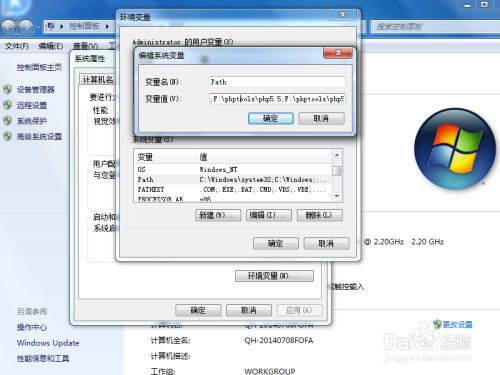
方法/步骤4、配置Apache
用记事本打开F:\phptools\Apache2.4\Apache24\conf
查找ServerRoot,修改ServerRoot"C:/Apache24"=>ServerRoot"F:/phptools/Apache2.4/Apache24"(这里输入的是你解压apache安装包后放的位置)
查找#ServerNamewww.example.com:80,修改为ServerNamewww.example.com:80(去掉前面的#)
查找DocumentRoot"c:/Apache24/htdocs",修改为DocumentRoot"F:/phptools/Apache2.4/Apache24/htdocs"(如果一样,就不用改)
查找Directory"c:/Apache24/htdocs">,修改为Directory"F:/phptools/Apache2.4/Apache24/htdocs">(如果一样,就不用改)
查找DirectoryIndexindex.html,修改为DirectoryIndexindex.htmlindex.phpindex.htm(这里我们添加了index.phpindex.htm)
查找ScriptAlias/cgi-bin/"c:/Apache24/cgi-bin/",修改为ScriptAlias/cgi-bin/"F:/phptools/Apache2.4/Apache24/cgi-bin"(如果一样,也不用改)
查找Directory"c:/Apache24/cgi-bin">修改为Directory"F:/phptools/Apache2.4/Apache24/cgi-bin/">(如果一样,也不用改)
在F:\phptools\apache2.4.10\conf\httpd.conf最后一行添加添加LoadModulephp5_module"F:/phptools/php5.5/php5apache2_4.dll"让apache支持php(请确认F:/phptools/php5.5/有php5apache2_4.dll,如果你下载的是我提供的连接肯定是有的)
添加AddTypeapplication/x-httpd-php.php.html.htm
添加PHPIniDir"F:/phptools/php5.5"(告诉apachephp.ini的位置)
至此,httpd.conf配置完成,保存httpd.conf。
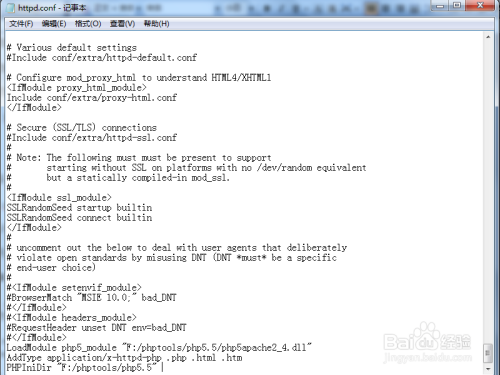
方法/步骤5、将apache安装到系统服务中
输入F:\phptools\Apache2.4\Apache24\bin\httpd-kinstall,回车
安装过程如下图所示
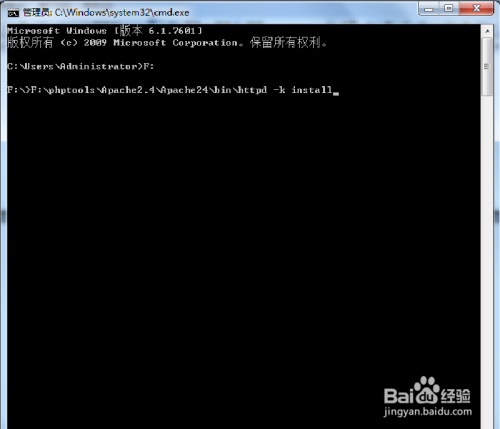
方法/步骤6、开启几个常用php扩展
用记事本打开F:\phptools\php5.5\php.ini
将;extension_dir="ext"修改为extension_dir="ext"(去掉extension前面的分号)
将;extension=php_mbstring.dll修改为extension=php_mbstring.dll(去掉extension前面的分号,这是php多字节字符串扩展)
将;extension=php_mysql.dll修改为extension=php_mysql.dll(去掉extension前面的分号)
将;extension=php_mysqli.dll修改为extension=php_mysqli.dll(去掉extension前面的分号)
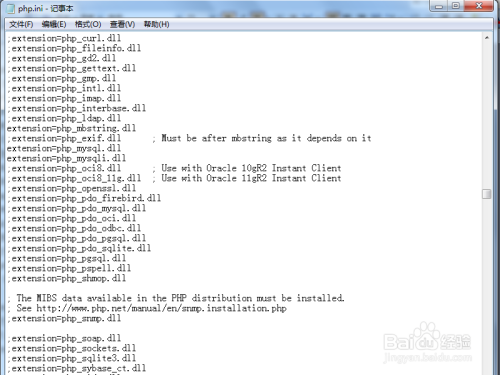
方法/步骤7、启动Apache
MySQL免安装版环境配置已有朋友写过相关经验,我就不赘述了,参考
经验朋友niyikai写的经验即可。网址如下
http://jingyan.baidu.com/article/f3ad7d0ffc061a09c3345bf0.html
启动apache,有两种启动方式:
在windows服务中启动;点击开始,找到计算机,右键-->管理-->服务和应用程序-->服务,找到Apache2.4,右键启动即可,如下图
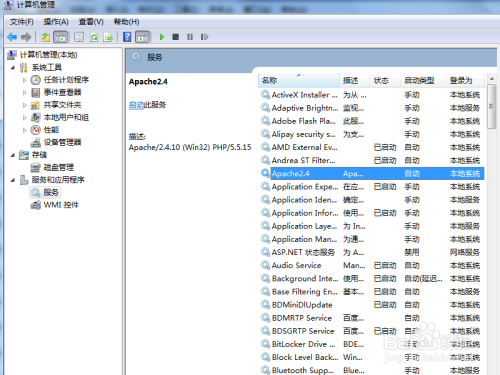
双击F:\phptools\Apache2.4\Apache24\bin\ApacheMonitor.exe启动,如下图
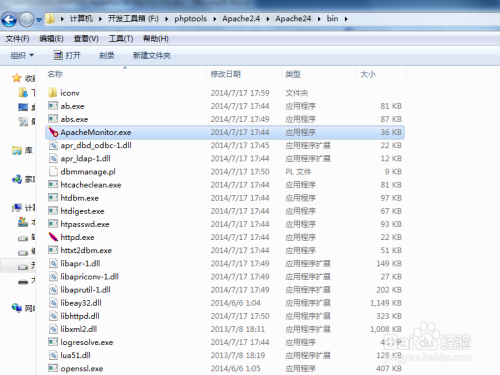
方法/步骤8、启动MySQL
MySQL免安装版配置成功后,也在服务中启动,启动方法与Apache在服务中启动方式类似,所不同的是,你点击右键启动的是MySQL服务
注意事项
- 配置Apache时,配置的目录要与你解压放置的目录一致,否则会出错
- 启动Apache前要先在windows里安装成功才能启动
- MySQL免安装版必须要先配置成功后才能启动
- 如果感觉小编的经验帮到了您,请在底部投票或者评论以示支持,这样小编会更有动力的哦
以上方法由办公区教程网编辑摘抄自百度经验可供大家参考!
标签: PHP
相关文章

![[BT]宝塔Windows面板PHP7.4安装Swoole Loader](/d/file/p/2023/08-09/small74da262971f61507c08d308f76f897911691549513.png)